Wie können Sie den Datenverkehr und andere Details Ihrer Router und Switches in Echtzeit anzeigen?
Egal wie man es betrachtet, es gibt fast überall ein Netzwerk. Dies ist zweifellos auf die enorme Entwicklung der im Internet verfügbaren Technologien zurückzuführen. Wir sind uns alle darüber einig, dass die Netzwerke viel verworrener geworden sind, und die jüngsten Entwicklungen waren sicherlich ein Grund dafür. Abgesehen davon kann man die enorme Anzahl an Geräten, die dank des Internets der Dinge oder IoT mittlerweile im Internet existieren können, nicht einfach ignorieren.
Dadurch wird der Datenverkehr auf Ihren Netzwerkgeräten, einschließlich Ihrer Router und Switches, mit Sicherheit zunehmen. Je mehr Geräte Sie in Ihr Netzwerk einbinden, desto schwieriger wird die Gesamtverwaltung, da es eine ganze Reihe von Daten gibt, die verwaltet werden müssen. Daher wird die manuelle Vorgehensweise obsolet und kommt nicht mehr in Frage. Glücklicherweise gibt es mittlerweile unzählige Netzwerk-Tools und -Dienstprogramme, sodass Sie für fast jede Netzwerkaufgabe ein Tool finden können.
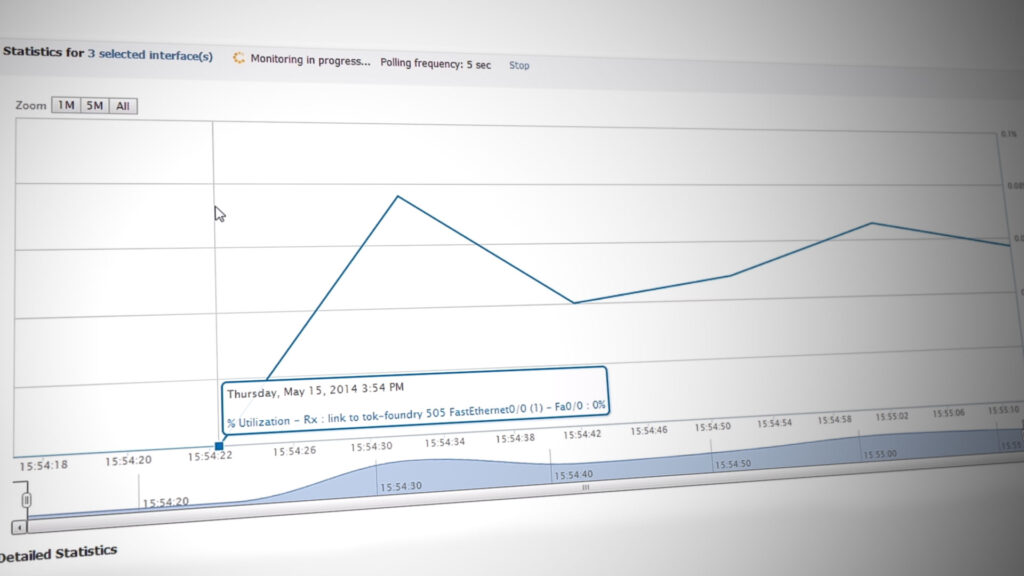 Zeigen Sie den Datenverkehr und andere Details Ihrer Router und Switches in Echtzeit an
Zeigen Sie den Datenverkehr und andere Details Ihrer Router und Switches in Echtzeit an
Um ein optimales Netzwerk aufrechterhalten zu können, müssen Sie Ihr Netzwerk auf vielen verschiedenen Ebenen im Auge behalten. Dazu gehören die Geräte, die die Konnektivität zu den anderen Geräten in Ihrem Netzwerk bereitstellen. Die Kenntnis des Datenverkehrs und anderer Statistiken wie Portkonfiguration und mehr kann insgesamt sehr hilfreich sein. Es hilft Ihnen, nicht autorisierte Geräte in Ihrem Netzwerk zu identifizieren und etwaige Probleme zu beheben, falls sie auftreten. Daher spielt die Überwachung eine wichtige Rolle, wenn es um die Verwaltung eines Netzwerks geht.
Herunterladen des Echtzeit-Schnittstellenmonitors
Wie Sie wahrscheinlich bereits wissen, gibt es eine Reihe von Tools, mit denen Sie die Statistiken Ihrer Router und Switches überwachen können. Die Menge ist so hoch, dass es für Neueinsteiger oft schwierig und langweilig ist, das richtige Werkzeug zu finden. Es sollte nicht schwer sein, die richtigen Softwaretools zu finden, das ist auch das Motto des Unternehmens, dessen Produkt wir heute verwenden werden.
Solarwinds Engineers Toolset (Hier herunterladen) ist eine Netzwerksoftware, die eine ganze Reihe von Funktionen und Tools bietet, die Ihre Aufgaben viel unterhaltsamer und einfacher machen. Das Produkt verfügt über mehr als 60 Tools, die in verschiedenen Netzwerkbereichen eingesetzt werden können, von der Fehlerbehebung bis zur Erkennung Ihres Netzwerks, von der Überwachung Ihres Netzwerks in Echtzeit bis zum Empfang von Warnungen – im Toolset ist etwas enthalten, das Sie fast überall verwenden können.
Wir werden das Toolset in diesem Handbuch verwenden, also stellen Sie sicher, dass Sie das Tool herunterladen. Sie können den von Solarwinds bereitgestellten Testzeitraum nutzen, um das Tool herunterzuladen und das Produkt selbst zu bewerten. Nachdem Sie das Tool heruntergeladen haben, installieren Sie es auf einem der Systeme in Ihrem Netzwerk und befolgen Sie dann einfach den Artikel für weitere Anweisungen.
Was ist das Real-Time Interface Monitor Tool?
Das Solarwinds Engineers Toolset wird mit dem Echtzeit-Schnittstellenüberwachungstool geliefert, das kontinuierlich Statistiken von Ihren Routern und Switches anzeigt. Das Tool verfügt über mehr als 30 Statistikgruppierungen, darunter mehr als 400 Standard- und proprietäre Statistiken. Dazu gehören Verkehrsdetails, Ethernet-/Port-Konfiguration, Details zu Fehlermeldungen, Status verschiedener Schnittstellen und Ports, ARP-Cache und vieles mehr.
Wir werden dieses Tool aus dem Engineers Toolset heute in diesem Handbuch verwenden.
Anzeigen von Echtzeitdetails von Routern und Switches
Nachdem dies alles gesagt ist, können wir Ihnen endlich zeigen, wie Sie die verschiedenen Statistiken zu Ihren Routern und Switches anzeigen können. Dank des Echtzeit-Schnittstellenüberwachungstools ist dies sehr einfach. Für die Echtzeitüberwachung benötigen Sie einen SNMP-Community-String. Stellen Sie also sicher, dass Sie diesen bei sich haben, da Sie ihn benötigen, wenn Sie dem Tool ein Gerät hinzufügen. So fügen Sie ein Gerät zum Real-Time Interface Monitor-Tool hinzu:
- Öffnen Sie zunächst das Engineers Toolset, indem Sie das Startmenü öffnen und nach dem Toolset Launchpad suchen.
- Geben Sie anschließend in die bereitgestellte Suchleiste „Real-Time Interface Monitor“ ein und drücken Sie dann die Eingabetaste oder klicken Sie auf das angezeigte Ergebnis. Klicken Sie anschließend auf die Schaltfläche „Starten“ für Real-Time Interface Monitor. Alternativ können Sie einfach zum Abschnitt „Netzwerküberwachung“ auf der linken Seite gehen und dann auf die Schaltfläche „Starten“ für das besagte Tool klicken.
 Netzwerküberwachungstools
Netzwerküberwachungstools - Wenn Sie die Orion-Version des Tools installiert haben, können Sie auch über die Orion-Webkonsole auf den Real-Time Interface Monitor zugreifen. Dies ermöglicht den Fernzugriff auf das Tool, was in einem großen Netzwerk sehr hilfreich sein kann, wenn Sie pünktlich sein müssen oder verschiedene Benutzer das Tool verwenden müssen.
- Um auf die Webkonsole zuzugreifen, geben Sie in einem Webbrowser IPAddressorHostname:port ein. Der Standardport ist 8787, daher sollte er etwa so aussehen: IPAddressorHostname:8787. Die Webkonsolenversion des Tools folgt den ähnlichen Anweisungen, wobei die Schaltflächen etwas anders formuliert sind. Auf die Tools kann über „Mein Dashboard > Toolset“ zugegriffen werden.
 Engineers Toolset Tools auf der Webkonsole
Engineers Toolset Tools auf der Webkonsole - Sobald das Tool geöffnet ist, klicken Sie auf die Option Gerät auswählen. Klicken Sie in der Webkonsole auf „Nicht-Orion-Gerät hinzufügen“.
 Gerät über die Webkonsole hinzufügen
Gerät über die Webkonsole hinzufügen - Geben Sie die Geräteanmeldeinformationen im neuen Fenster ein, das angezeigt wird, und klicken Sie dann auf die Schaltfläche „OK“.
- Klicken Sie anschließend auf die Schaltfläche „Überwachen“, um mit der Überwachung des Geräts zu beginnen.
 Echtzeit-Schnittstellenmonitor
Echtzeit-Schnittstellenmonitor - Sie können jede gewünschte Statistik anzeigen, indem Sie sie aus der Liste „Statistikgruppe“ auswählen.
- Wenn Sie möchten, können Sie das Statistikaktualisierungsintervall in den Einstellungen verkürzen. Klicken Sie dazu einfach auf die Option Datei in der Menüleiste und gehen Sie dann zu Einstellungen.
- Anschließend verschieben Sie auf der Registerkarte „Allgemein“ den Schieberegler „Statistikaktualisierungsintervall“ entsprechend Ihren Anforderungen, um das Aktualisierungsintervall zu ändern.
- Wenn Sie fertig sind, klicken Sie auf die Schaltfläche „OK“, um die Änderungen zu speichern.
- Darüber hinaus können Sie beliebige Statistiken auch exportieren oder ausdrucken. Klicken Sie dazu einfach auf die Option Datei und wählen Sie dann Exportieren bzw. Drucken.

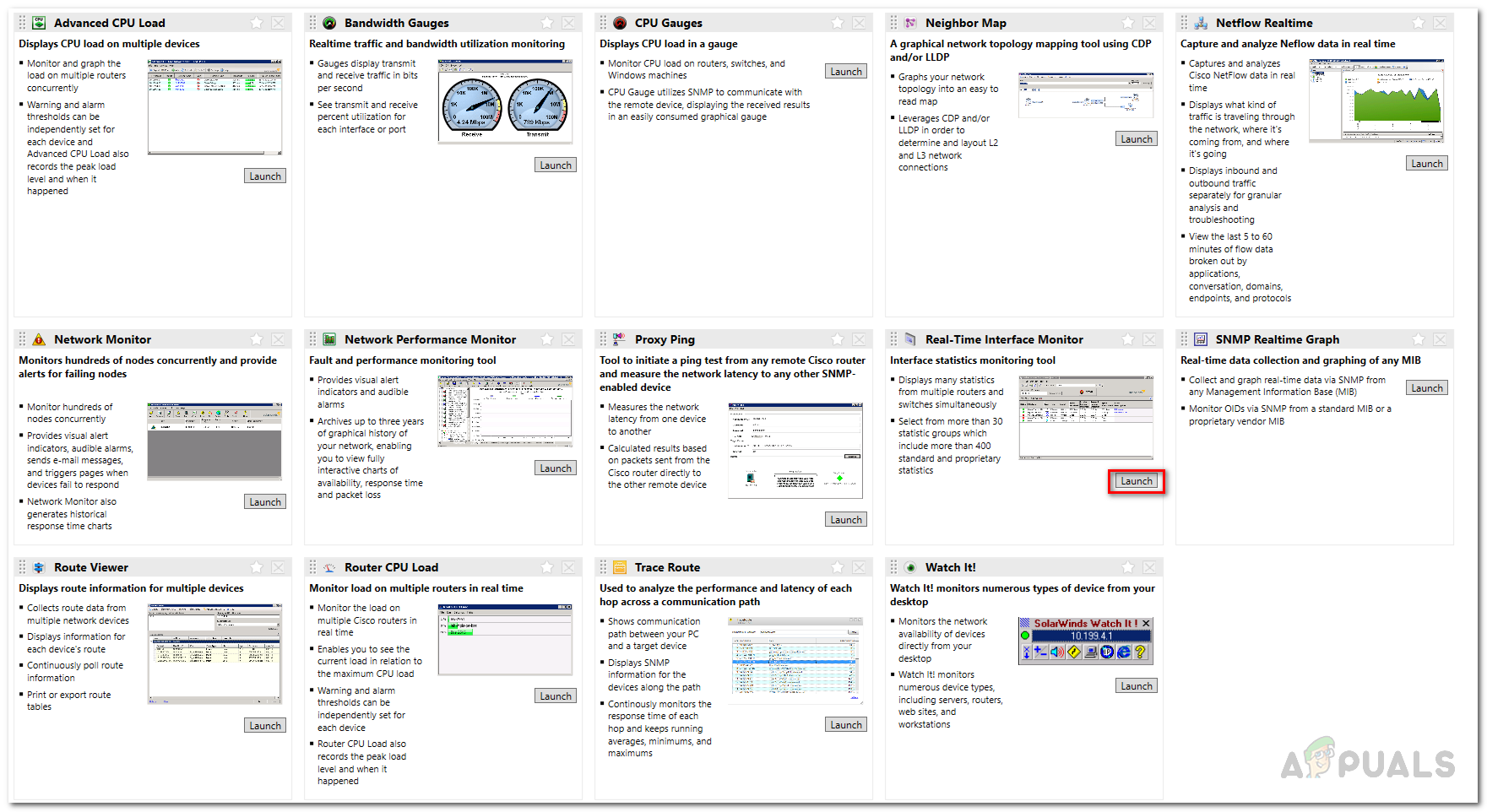 Netzwerküberwachungstools
Netzwerküberwachungstools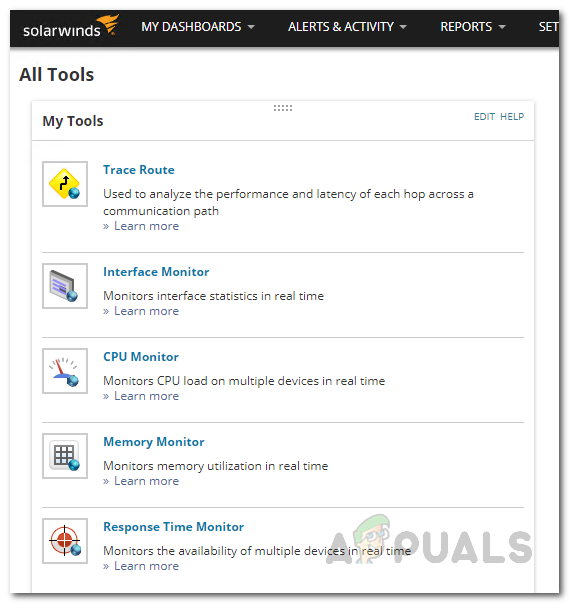 Engineers Toolset Tools auf der Webkonsole
Engineers Toolset Tools auf der Webkonsole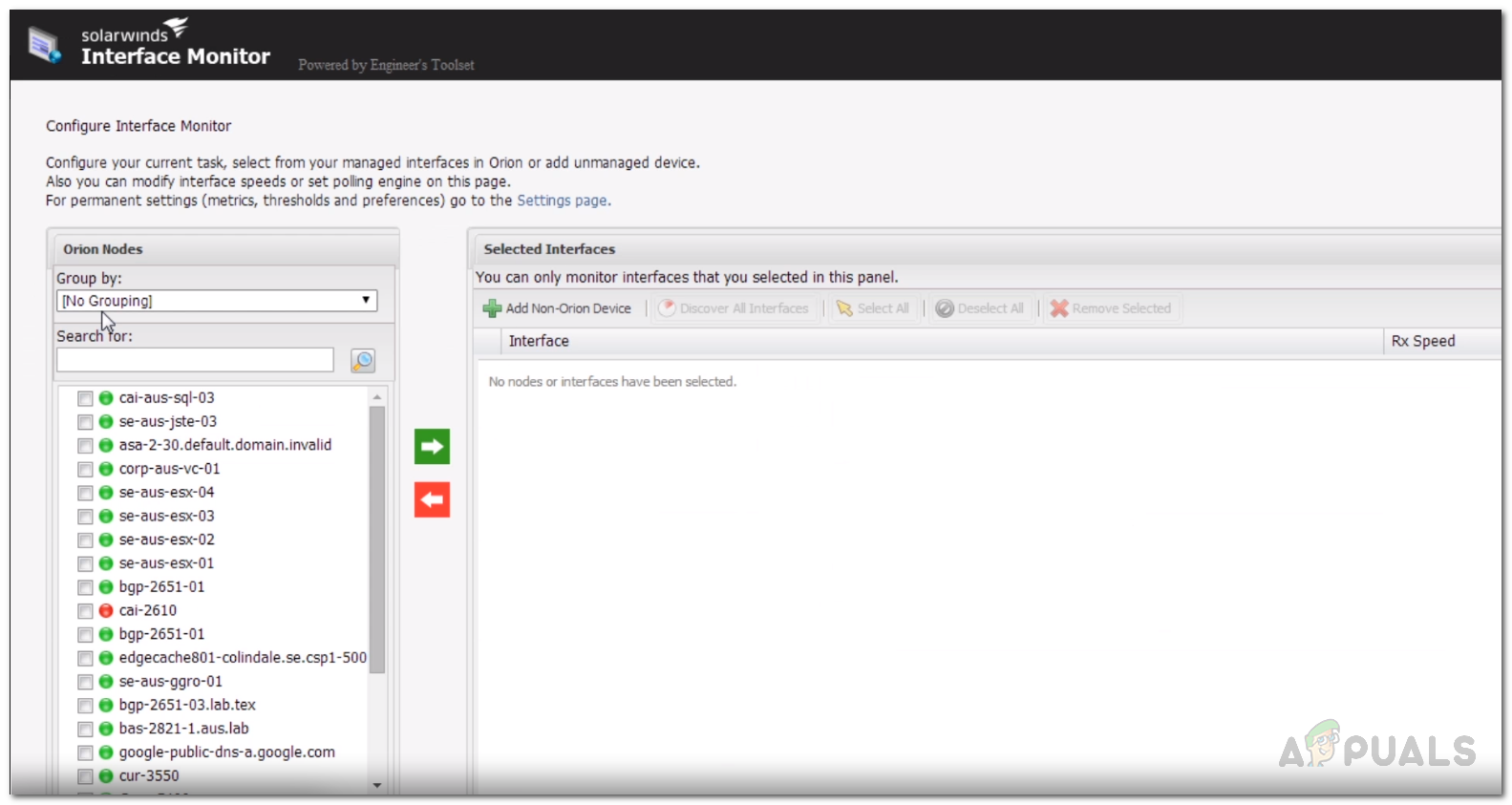 Gerät über die Webkonsole hinzufügen
Gerät über die Webkonsole hinzufügen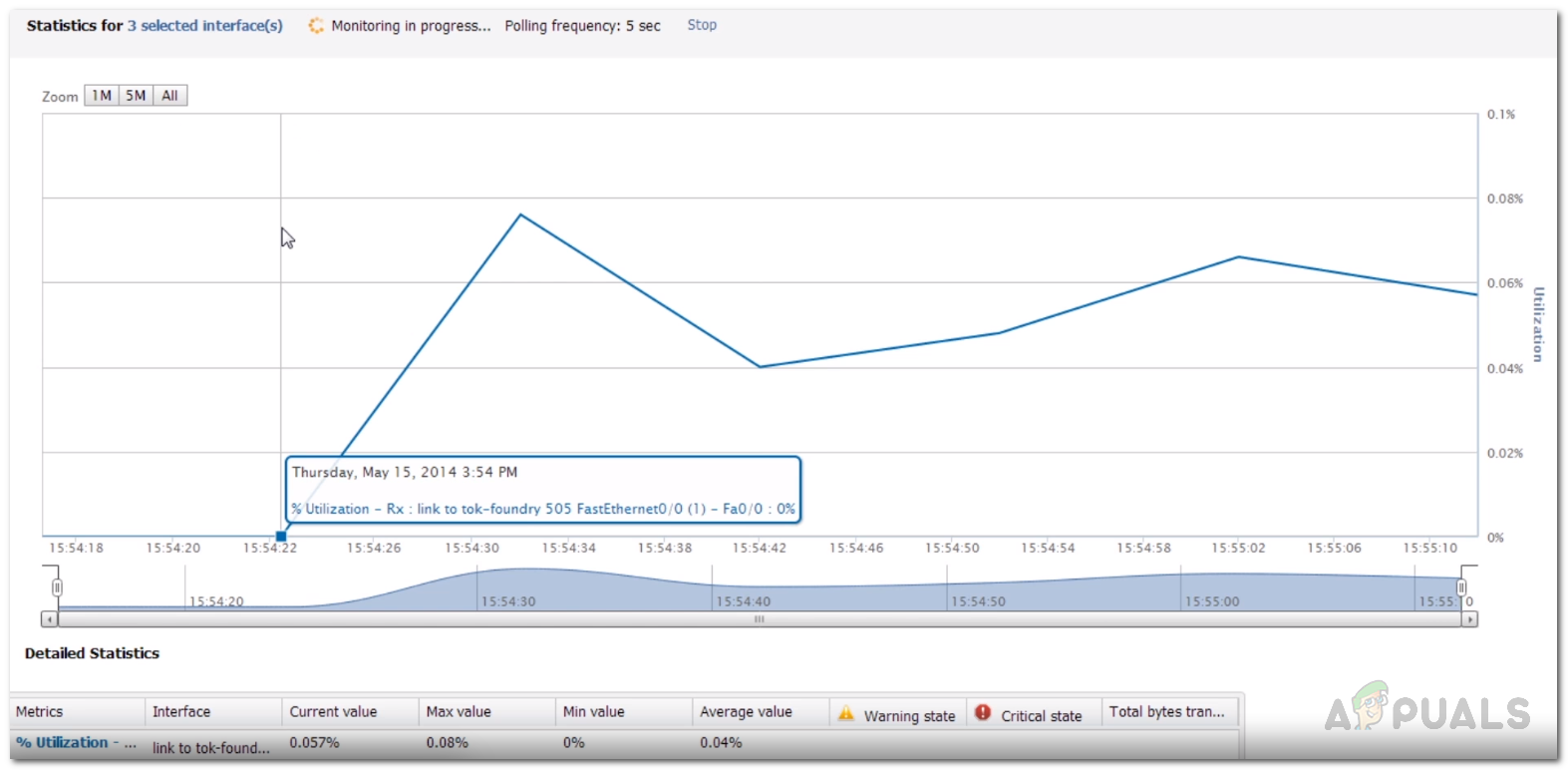 Echtzeit-Schnittstellenmonitor
Echtzeit-Schnittstellenmonitor




